Свет и цвет являются ключевыми элементами в фотографии. Эффективное управление этими элементами может сделать разницу между средним и впечатляющим изображением. Если ты регулярно работаешь с Lightroom, ты, безусловно, знаешь, как важно развивать личный стиль и эффективно обрабатывать свои изображения. В этом руководстве мы сосредоточимся на том, как ты можешь создавать собственные Presets в Lightroom erstellen, чтобы ускорить свой рабочий процесс и поднять обработку изображений на новый уровень.
Ключевые выводы
- Индивидуальные пресеты экономят время и гарантируют единый стиль изображения.
- Каждое изображение можно обрабатывать с помощью специфических настроек, которые ты можешь сохранить как пресет.
- Создание пресетов довольно простое и может быть выполнено в несколько шагов.
Пошаговое руководство
1. Первые шаги с пресетами
Перед тем, как создать свои собственные пресеты, сначала нужно ознакомиться с существующими пресетами в Lightroom. Ты найдешь множество стандартных пресетов, которые можешь применить к своим изображениям, чтобы увидеть, какой стиль тебе нравится.
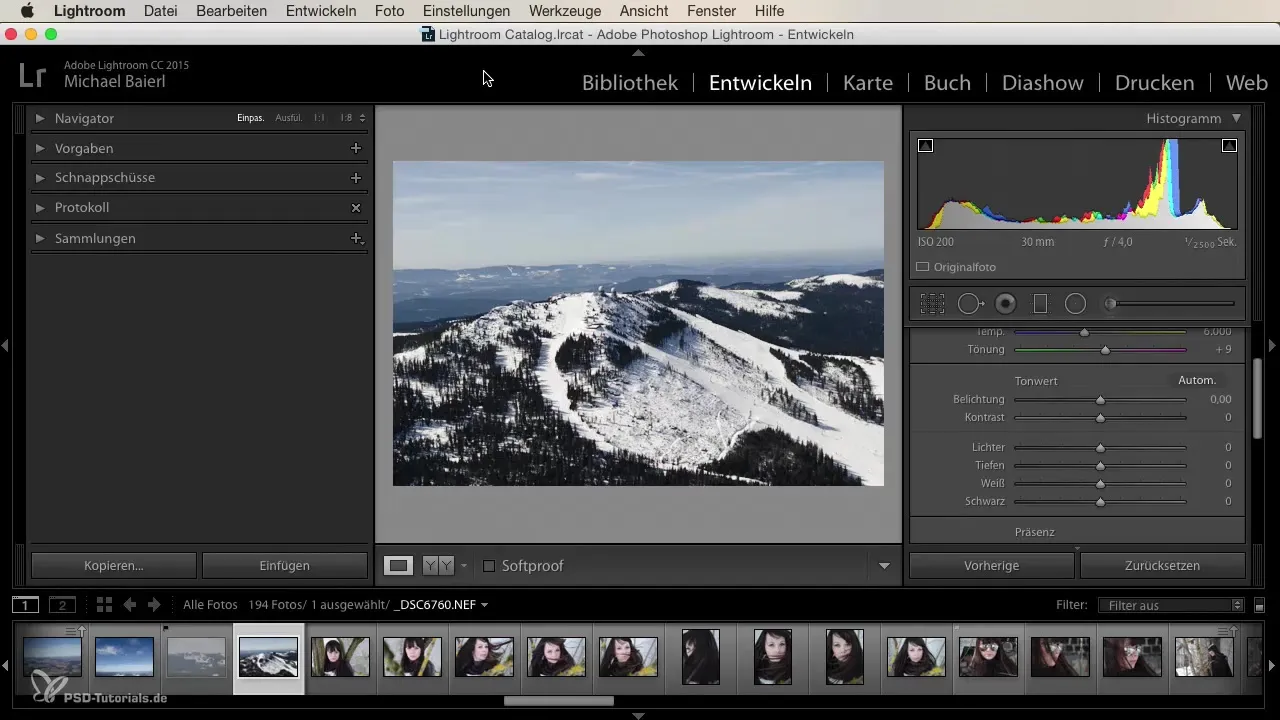
Открой файл изображения, чтобы начать обработку. Посмотри на различные пресеты и поэкспериментируй с ними, чтобы понять, какие настройки лучше всего подходят к твоему фотографическому стилю. Убедись, что есть личное выражение, которое ты хочешь сохранить в своих изображениях.
2. Найти идеальные настройки
Выбери изображение, которое ты хотел бы использовать в качестве основы для своего пресета. Подумай, какой вид ты хочешь достичь. Возможно, ты захочешь повысить температуру, чтобы создать более теплый цветовой тон, или настроить контраст для создания более динамичных изображений.
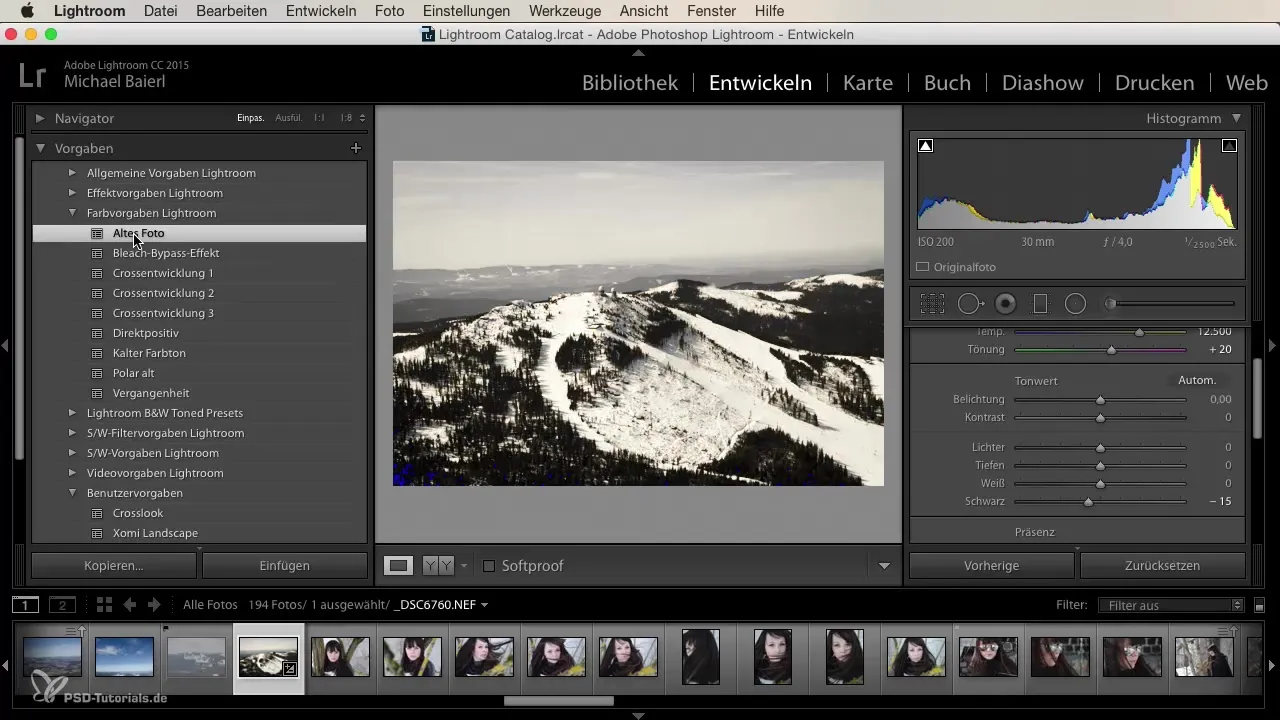
Начни с изменения основных настроек в Lightroom. Настрой яркость, контраст и насыщенность, чтобы получить желаемый результат. Здесь ты можешь работать так, как тебе угодно, и добавить личные нотки в свой стиль.
3. Назвать пресет
Как только ты поработал с изображениями и внес необходимые изменения, пришло время сохранить свой пресет. Для этого перейди в верхнюю часть Lightroom и найди значок плюс, который даст тебе возможность создать новый пресет.
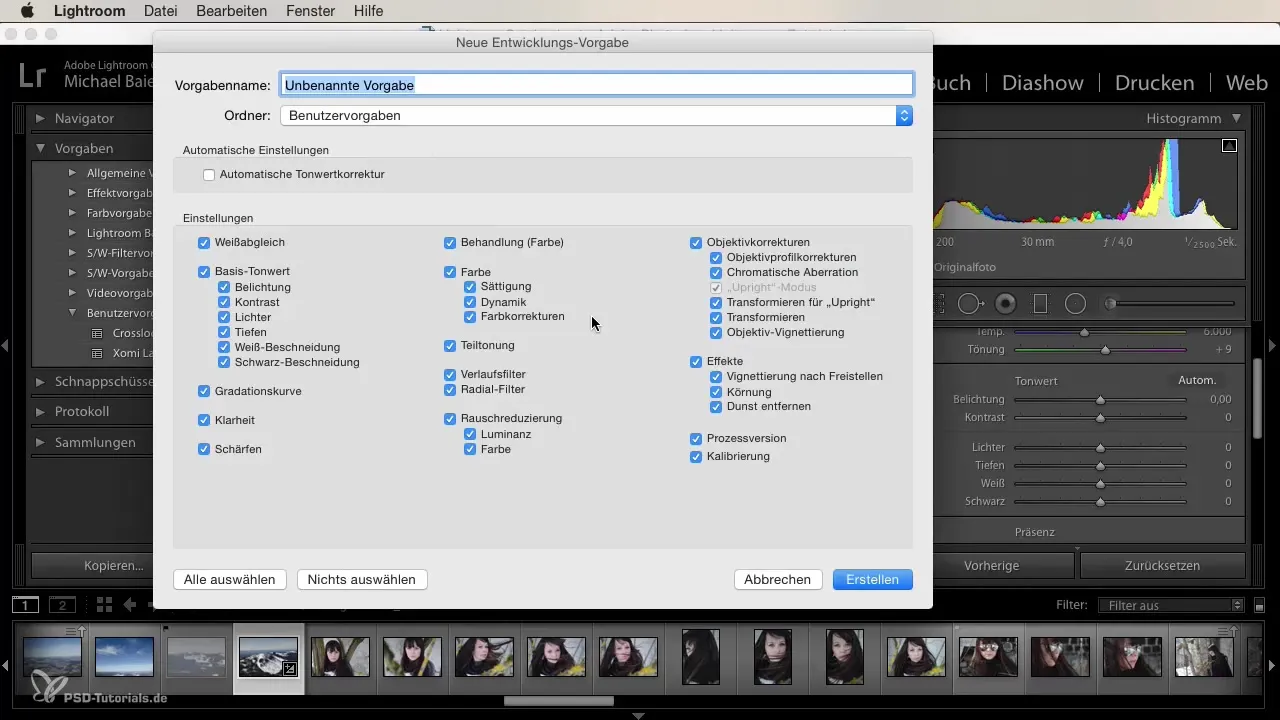
Откроется новое окно, в котором ты сможешь назвать свой пресет. Выбери запоминающееся имя, которое описывает содержание пресета, например, «Теплый ландшафт» или «Холодный портрет». Важно активировать все чекбоксы, чтобы гарантировать, что все твои настройки будут сохранены.
4. Проверить внешний вид
Перед тем как окончательно сохранить свой пресет, тебе стоит еще раз внимательно посмотреть на отредактированное изображение. Проверь, как выглядит твое изображение с внесёнными настройками. Играя с настройками, посмотри, нужны ли изменения, чтобы достичь желаемого вида.
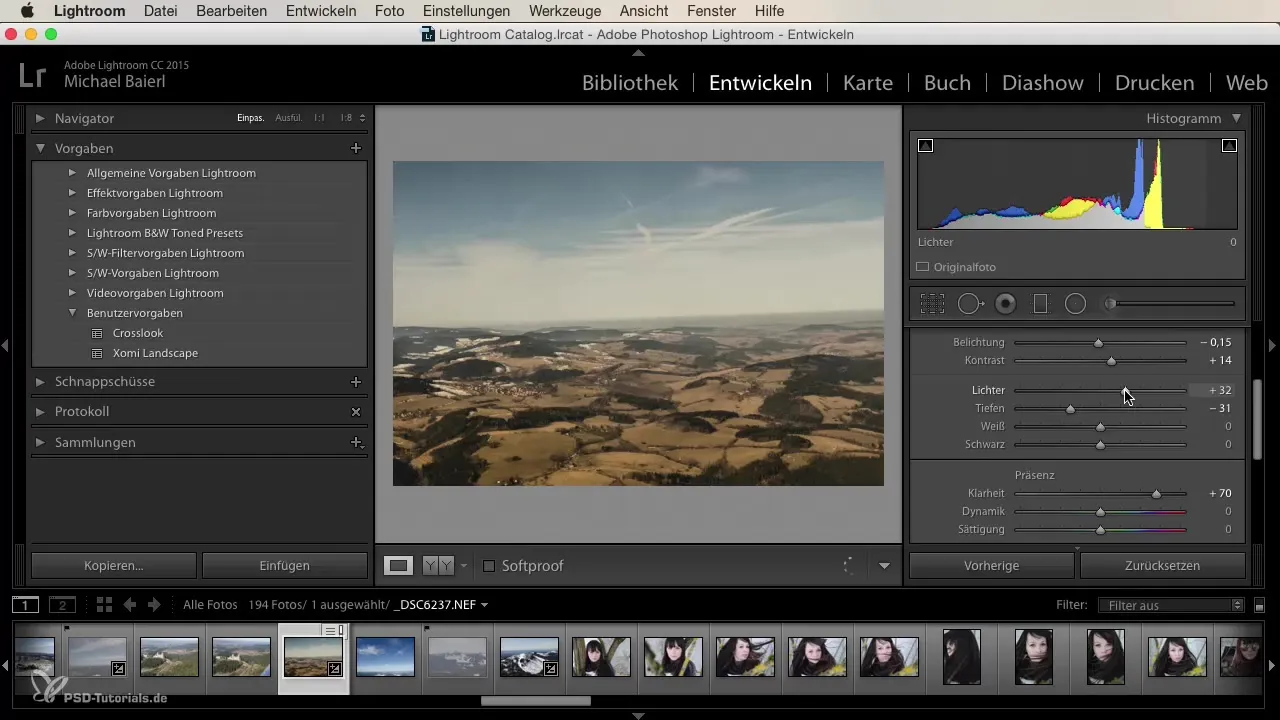
Динамика и чёткость особенно важны. Ты можешь попробовать оптимизировать баланс белого или увеличить насыщенность цветов, чтобы изображение действительно заиграло.
5. Создание и сохранение пресета
После того как ты внес все последние изменения, снова перейди к значку плюс, чтобы сохранить свой пресет. Выбери папку, в которой ты хочешь разместить свой пресет. Впечатляюще, что пресеты могут быть созданы для различных категорий, таких как Landscape или Portrait.
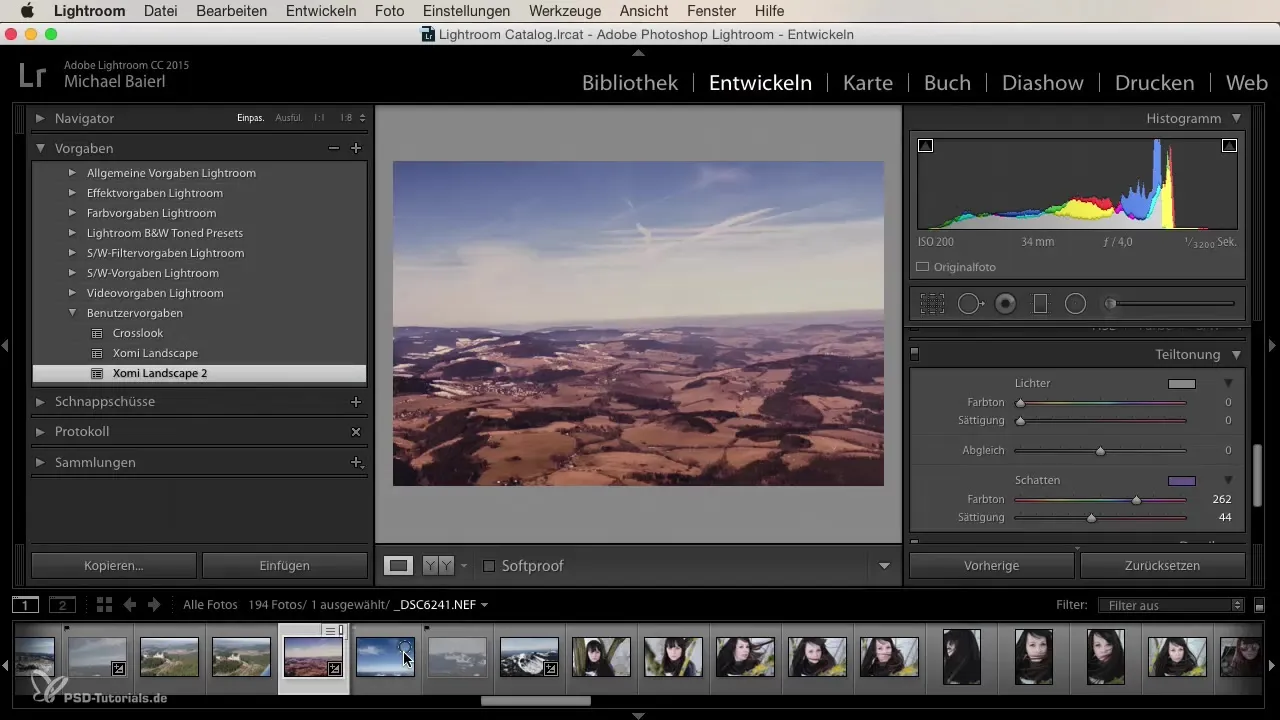
Теперь ты можешь применять свой новый пресет к другим изображениям в любое время. Это значительно увеличит эффективность твоей работы – особенно если ты обрабатываешь серии, которые должны выглядеть похоже.
6. Применение и настройка пресета
Как только твой пресет сохранен, ты можешь применить его напрямую к другим изображениям. Выбери другое изображение и кликни по своему пресету, чтобы увидеть, как он работает.
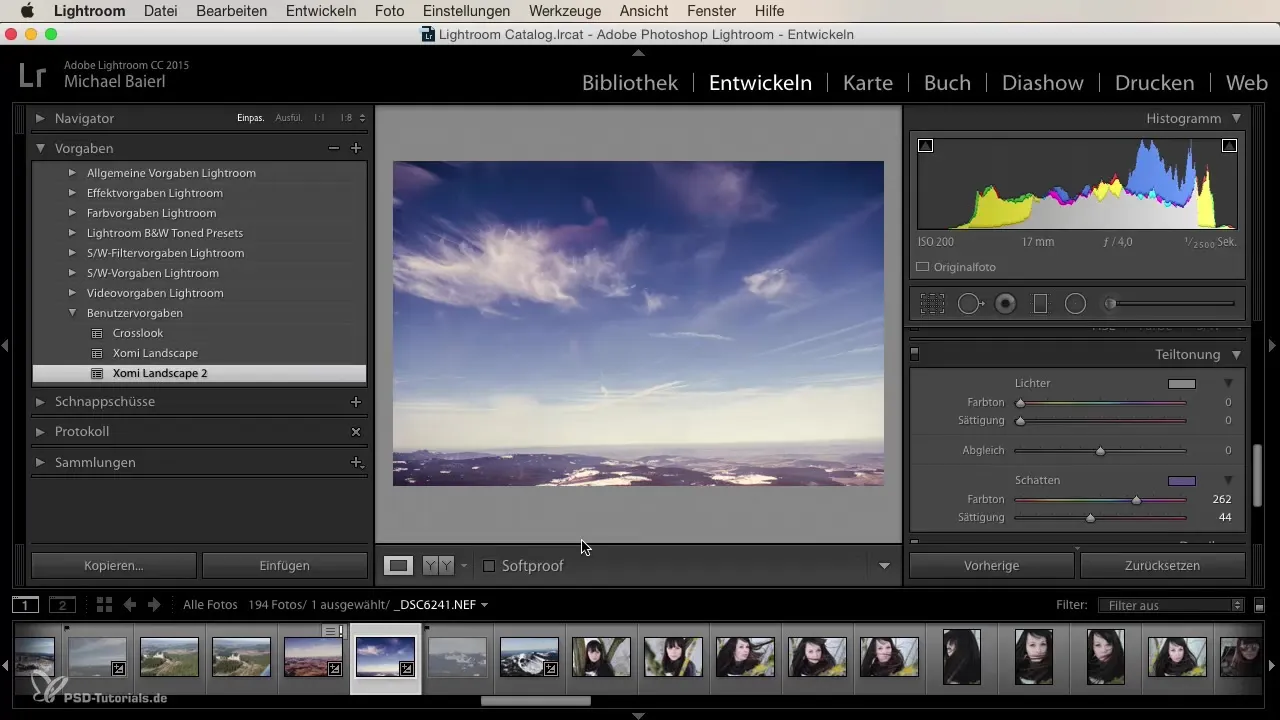
Если результат тебе не нравится, ты все еще можешь внести изменения. Преимущество пресетов в том, что они не изменяют изображение необратимо – ты всегда можешь сбросить или дальше уточнять свои изменения.
7. Наслаждайся созданием новых образов
Продолжай экспериментировать с различными изображениями и пресетами. Кроме того, ты можешь предоставить себе возможность разработать действительно уникальные образы. Нет строгих правил о том, как должен выглядеть пресет; твое творческое выражение стоит на первом месте.
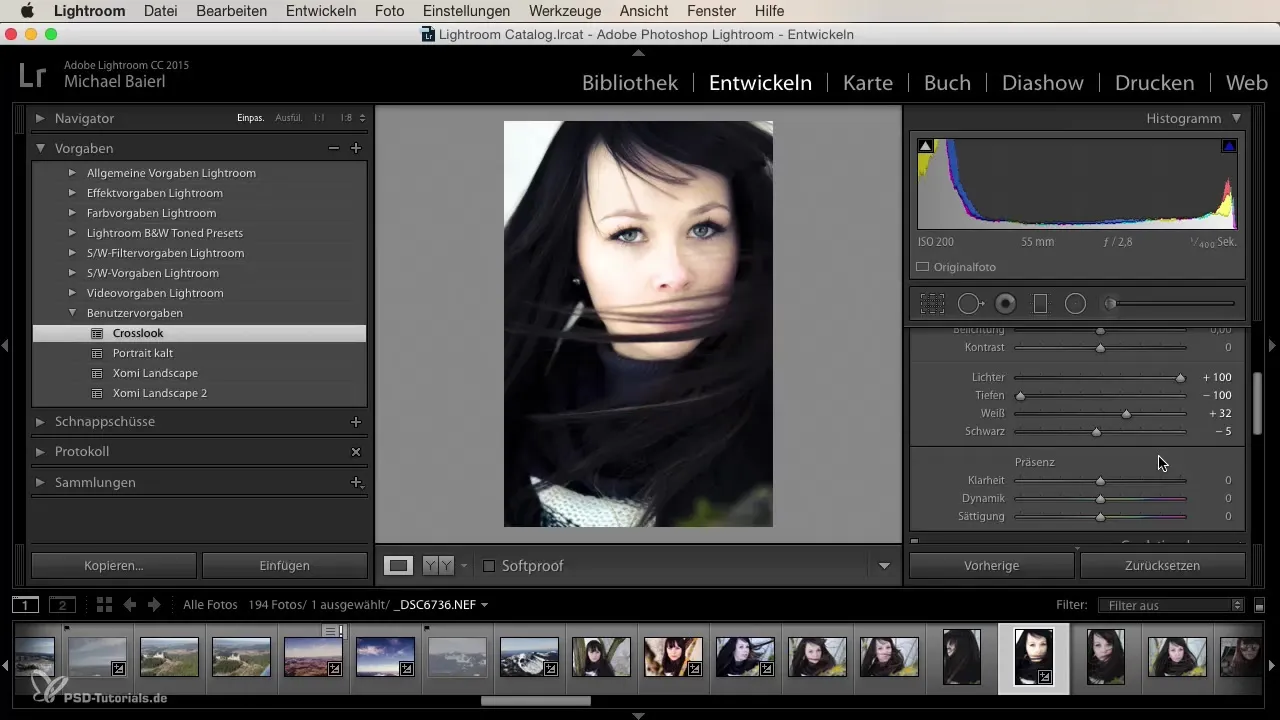
Предпочитаешь ли ты более натуральные, светлые тона или драматические, темные цвета, твои пресеты могут помочь тебе найти свой индивидуальный стиль и реализовать свою творческую визуализацию.
Резюме
Создание собственных пресетов в Lightroom открывает новые возможности в обработке изображений. Они экономят время и помогают разработать единый стиль для твоих серий изображений. Ты можешь настраивать, сохранять и пробовать, не теряя креативности. Используй эти шаги, чтобы развить свой личный стиль обработки и улучшить свои фотографические навыки.
Часто задаваемые вопросы
Как создать пресет в Lightroom?Перейди к значку плюс и выбери «Создать новый пресет», введи имя и выбери желаемые настройки.
Можно ли применять пресеты и к портретам?Да, пресеты могут применяться к любому типу изображения, включая портреты.
Как я могу управлять своими пресетами?Ты можешь организовать свои пресеты в папках, чтобы легче их находить и применять.
Разве пресеты не необратимы?Нет, ты можешь в любое время сбросить изменения или внести коррективы.
Какие настройки особенно важны для хорошего пресета?Важны баланс белого, экспозиция, контраст и насыщенность, но не бойся экспериментировать с различными значениями.


